Всеки служител, добавен към екипа на персонала, споделя достъп до бележника на служителя на OneNote на този екип и неговите библиотеки със съдържание и пространство за сътрудничество. Бележникът му ще съдържа само група секции, която собствениците на бележника могат да виждат.
Членовете на персонала се нуждаят отMicrosoft 365 акаунт от своето училище или район, преди да могат да бъдат добавени. Членовете на персонала, които добавяте, ще получат имейл с връзка към бележника.
Премахнатите служители повече няма да имат достъп до този бележник на служителя. За да премахнете групата секции от бележника на служителя, щракнете с десния бутон върху групата и изберете Изтрий. Изтриването на групата секции също ще изтрие работата им.
Забележки:
-
Можете да добавяте служители само към бележник на служителя, който сте създали/притежавате.
-
Ако бележникът на служителя е създаден в Microsoft Teams, не можете да добавяте/премахвате други хора от онлайн съветника за бележници. Членовете трябва да се добавят или премахват в Teams.
Добавяне на служител към бележника на служителя на OneNote
-
Влезте в Microsoft365.com , като използвате своя учебен имейл и парола.
-
Изберете иконата за стартиране на приложения

-
Изберете Бележник на служителя. Съветникът за бележници на служителя ще се отвори автоматично във вашия уеб браузър.
-
Изберете Добавяне или премахване на служители, след което изберете бележника, който актуализирате.
-
Добавете служители по име или имейл адрес.
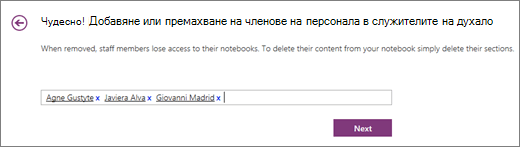
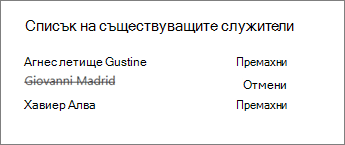
-
Потвърдете списъка с членове на персонала с достъп до бележника на служителя.
-
Изберете Актуализиране.
Добавяне или премахване на членове на екипа на персонала в Microsoft Teams
Ако бележникът на персонала е създаден в Microsoft Teams, можете само да променяте кой има достъп, като добавяте или премахвате членове на екипа в Teams.
За добавяне или премахване на членове:
-
Отидете до екипа на персонала, към който искате да добавите или премахнете членове.
-
Изберете многоточието

-
Ако добавяте нов служител:
-
Изберете Добавяне на член от падащото меню.
-
Въведете името на служителя(ите), който(които) искате да добавите.
-
За да определите член като съсобственик на екипа на персонала, променете ролята му от Член на Собственик.
-
-
Ако премахвате съществуващ служител,
-
Изберете Управление на екипа от падащото меню.
-
Ако премахвате съсобственик, първо променете ролята му на Член.
-
Под Членове и гости намерете членовете на персонала, които искате да премахнете. Изберете X.
-
Научете повече
Създаване на бележник на служителя в OneNote
Добавяне или премахване на съсобственици в бележника на служителя за OneNote










